Page 236 of 306
4
FM/87.5 MHz
87.5MHz
12:13
18,5 21,5
23 °C
12:13
18,5 21,5
23 °C
12:13
18,5 21,5
23 °C
21,518,5
12:1323 °C
Nabídky
Podle modelu / podle verze
Klimatizace
Ovládání různých nastavení teploty
a rychlosti ventilátoru.
Připojená navigace
nebo Zadejte nastavování navigace a
zvolte cílové místo.
Používání služeb disponibilních v
reálném čase, podle výbavy.
Aplikace
nebo Spouštění některých aplikací
Vašeho chytrého telefonu přes
CarPlay
®, MirrorLinkTM nebo Android
Auto.
Ověřování stavu připojení
Bluetooth
® a Wi-Fi.
Multimediální rádio
nebo Volba zdroje zvuku, rozhlasové
stanice, prohlížení fotografií.
CITROËN Connect Nav
Page 237 of 306

5
12:13
18,5 21,5
23 °C
12:13
18,5 21,5
23 °C
12:13
18,5 21,5
23 °C
Telefon
nebo Připojování telefonu přes Bluetooth
®,
prohlížení zpráv, e-mailů a odesílání
rychlých zpráv.
Nastavení
nebo Konfigurace osobního profilu a/
nebo konfigurace zvuku (vyvážení,
ekvalizér, ...) a zobrazování ( jazyk,
měrné jednotky, datum, čas, ...).
Voz idlo
nebo Aktivace, deaktivace nebo
konfigurace určitých funkcí vozidla.
Hlasové povely
Ovládací prvky na volantu
Stisknutí tohoto tlačítka aktivuje
funkci hlasového ovládání.
Abyste zajistili, že hlasové povely budou
systémem vždy rozeznány, je doporučeno
respektovat následující doporučení:
-
m
luvte normálním hlasem bez
rozdělování jednotlivých slov nebo
zvýšení hlasu,
-
p
řed vyslovením povelu vždy vyčkejte
na „pípnutí“ (akustický signál),
-
p
ro optimální fungování je doporučeno
zavřít okna a případně otevírací
střechu, aby se předešlo rušivým
zvukům zvenčí,
-
p
řed vyslovením hlasového povelu
požádejte ostatní cestující, aby
nemluvili.
.
CITROËN Connect Nav
Page 247 of 306
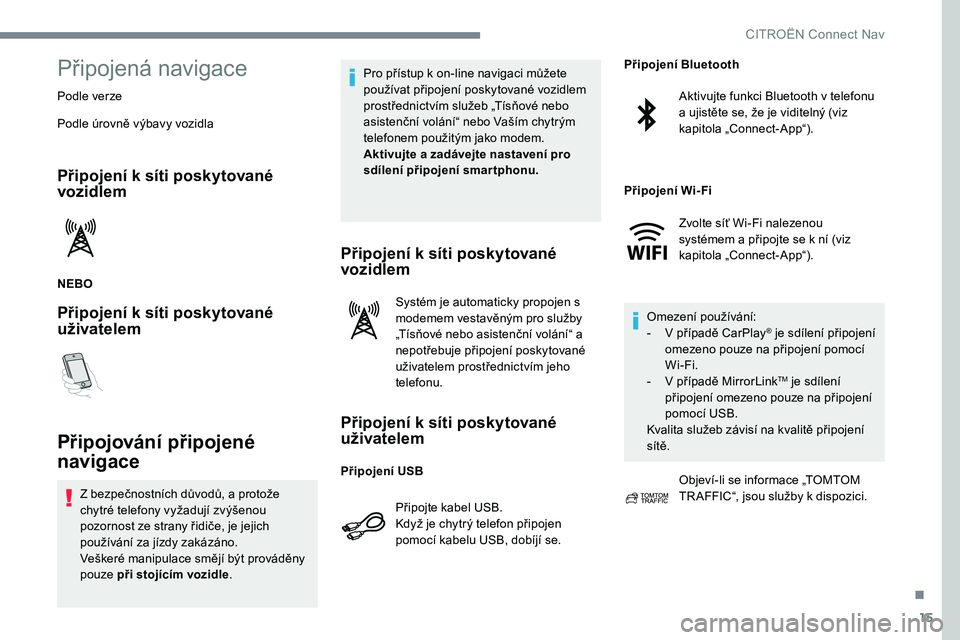
15
Připojená navigace
Podle verze
Podle úrovně výbavy vozidla
Připojení k síti poskytované
vozidlem
NEBO
Připojení k síti poskytované
uživatelem
Připojování připojené
navigace
Z bezpečnostních důvodů, a protože
chytré telefony vyžadují zvýšenou
pozornost ze strany řidiče, je jejich
používání za jízdy zakázáno.
Veškeré manipulace smějí být prováděny
pouze při stojícím vozidle.Pro přístup k on-line navigaci můžete
používat připojení poskytované vozidlem
prostřednictvím služeb „Tísňové nebo
asistenční volání“ nebo Vaším chytrým
telefonem použitým jako modem.
Aktivujte a zadávejte nastavení pro
sdílení připojení smar tphonu.
Připojení k síti poskytované
vozidlem
Systém je automaticky propojen s
modemem vestavěným pro služby
„Tísňové nebo asistenční volání“ a
nepotřebuje připojení poskytované
uživatelem prostřednictvím jeho
telefonu.
Připojení k síti poskytované
uživatelem
Připojte kabel USB.
Když je chytrý telefon připojen
pomocí kabelu USB, dobíjí se.
Aktivujte funkci Bluetooth v telefonu
a ujistěte se, že je viditelný (viz
kapitola „Connect-App“).
Zvolte síť Wi-Fi nalezenou
systémem a připojte se k ní (viz
kapitola „Connect-App“).
Omezení používání:
-
V p
řípadě CarPlay
® je sdílení připojení
omezeno pouze na připojení pomocí
Wi-Fi.
-
V p
řípadě MirrorLink
TM je sdílení
připojení omezeno pouze na připojení
pomocí USB.
Kvalita služeb závisí na kvalitě připojení
sítě.
Objeví-li se informace „TOMTOM
TR AFFIC“, jsou služby k dispozici.
Připojení USB Připojení Bluetooth
Připojení Wi-Fi
.
CITRO
Page 248 of 306
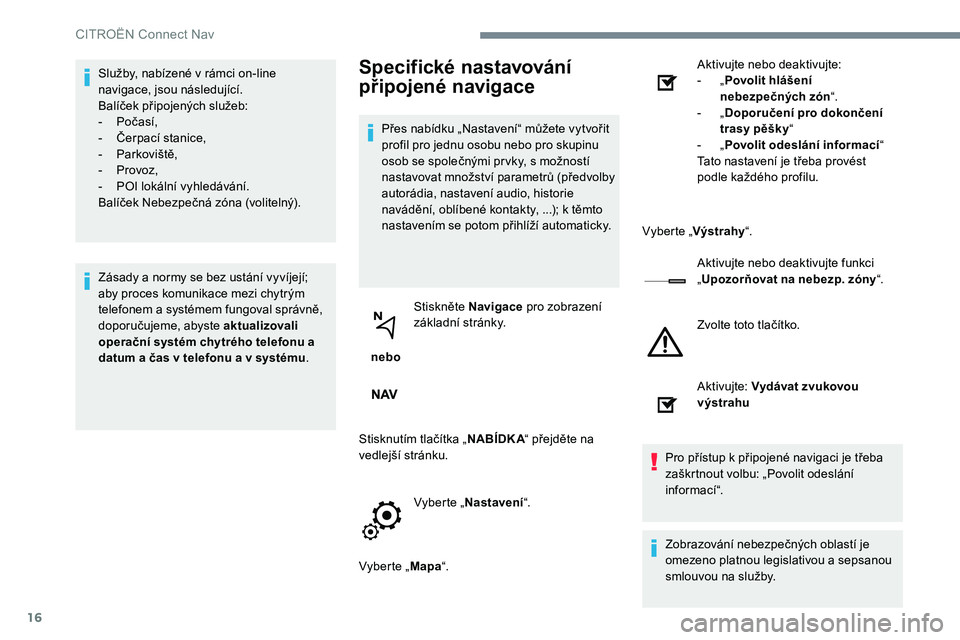
16
Služby, nabízené v rámci on-line
navigace, jsou následující.
Balíček připojených služeb:
-
P
očasí,
-
Č
erpací stanice,
-
P
arkoviště,
-
P
rovoz,
-
P
OI lokální vyhledávání.
Balíček Nebezpečná zóna (volitelný).
Zásady a normy se bez ustání vyvíjejí;
aby proces komunikace mezi chytrým
telefonem a systémem fungoval správně,
doporučujeme, abyste aktualizovali
operační systém chytrého telefonu a
datum a čas v telefonu a v systému .Specifické nastavování
připojené navigace
Přes nabídku „Nastavení“ můžete vytvořit
profil pro jednu osobu nebo pro skupinu
osob se společnými prvky, s možností
nastavovat množství parametrů (předvolby
autorádia, nastavení audio, historie
navádění, oblíbené kontakty, ...); k těmto
nastavením se potom přihlíží automaticky.
nebo Stiskněte Navigace
pro zobrazení
základní stránky.
Stisknutím tlačítka „ NABÍDKA“ přejděte na
vedlejší stránku.
Vyberte „Nastavení “.
Vyberte „ Mapa“. Aktivujte nebo deaktivujte:
-
„
P
ovolit hlášení
nebezpečných zón “.
- „
D oporučení pro dokončení
trasy pěšky “
- „P
ovolit odeslání informací“
Tato nastavení je třeba provést
podle každého profilu.
Vyberte „ Výstrahy “.
Aktivujte nebo deaktivujte funkci
„ Upozorňovat na nebezp. zóny “.
Zvolte toto tlačítko.
Aktivujte: Vydávat zvukovou
výstrahu
Pro přístup k připojené navigaci je třeba
zaškrtnout volbu: „Povolit odeslání
informací“.
Zobrazování nebezpečných oblastí je
omezeno platnou legislativou a sepsanou
smlouvou na služby.
CITRO
Page 249 of 306

17
Pro vysílání informací s upozorněním na
nebezpečné oblasti je třeba zaškrtnout
volbu: „Povolit hlášení nebezpečných
zón “.
nebo Stiskněte Navigace
pro zobrazení
základní stránky.
Stiskněte tlačítko „Přidávat nové
nebezpečné zóny“ nacházející se v
horním pruhu na dotykovém displeji.
Zvolte možnost „ Ty p“ pro výběr typu
„Nebezpečná zóna“.
Zvolte možnost „ Rychlost“ a
zadejte její hodnotu pomocí virtuální
klávesnice.
Stiskněte „ OK“ pro uložení a vysílání
informací.
Aktualizace „nebezpečných
oblastí“
Stiskněte Nastavení pro zobrazení
základní stránky.
Stisknutím tlačítka „ VOLBY“ přejděte na
vedlejší stránku.
Vyberte „Parametr y systému “.
Zvolte záložku „ Systémové
informace “.
Zvolte „ Konzultovat “ pro zobrazení
čísla verze různých modulů
instalovaných v systému.
Vyberte „ Čekající aktualizace “.
Můžete si stáhnout aktualizace systému
a mapových podkladů z internetových
stránek značky.
Na webové stránce se také nachází
postup aktualizace.
Zobrazování počasí
nebo Stiskněte Navigace
pro zobrazení
základní stránky.
Stiskněte toto tlačítko pro
procházení přehledu služeb.
Vyberte „ Konzult. mapy “.
Vyberte „ Počasí“.
Stiskněte toto tlačítko pro zobrazení
základních informací.
Oznamování
„Nebezpečných oblastí“
Stiskněte toto tlačítko pro zobrazení
podrobných informací o počasí.
Teplota zobrazená v 6 hodin ráno bude
maximální denní teplotou.
Teplota zobrazená v 18 hodin bude
minimální noční teplotou.
.
CITRO
Page 253 of 306
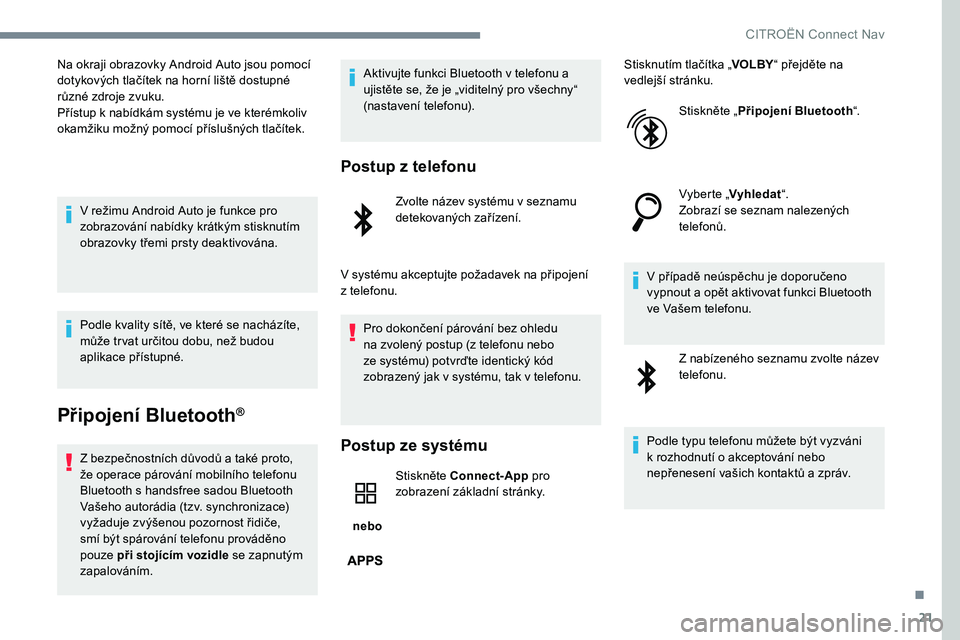
21
Na okraji obrazovky Android Auto jsou pomocí
dotykových tlačítek na horní liště dostupné
různé zdroje zvuku.
Přístup k nabídkám systému je ve kterémkoliv
okamžiku možný pomocí příslušných tlačítek.V režimu Android Auto je funkce pro
zobrazování nabídky krátkým stisknutím
obrazovky třemi prsty deaktivována.
Podle kvality sítě, ve které se nacházíte,
může trvat určitou dobu, než budou
aplikace přístupné.
Připojení Bluetooth®
Z bezpečnostních důvodů a také proto,
že operace párování mobilního telefonu
Bluetooth s handsfree sadou Bluetooth
Vašeho autorádia (tzv. synchronizace)
vyžaduje zvýšenou pozornost řidiče,
smí být spárování telefonu prováděno
pouze při stojícím vozidle se zapnutým
zapalováním. Aktivujte funkci Bluetooth v telefonu a
ujistěte se, že je „viditelný pro všechny“
(nastavení telefonu).
Postup z telefonu
Zvolte název systému v seznamu
detekovaných zařízení.
V systému akceptujte požadavek na připojení
z telefonu. Pro dokončení párování bez ohledu
na zvolený postup (z telefonu nebo
ze systému) potvrďte identický kód
zobrazený jak v systému, tak v telefonu.
Postup ze systému
nebo Stiskněte Connect-App
pro
zobrazení základní stránky. Stisknutím tlačítka „
VOLBY“ přejděte na
vedlejší stránku.
Stiskněte „ Připojení Bluetooth “.
Vyberte „ Vyhledat “.
Zobrazí se seznam nalezených
telefonů.
V případě neúspěchu je doporučeno
vypnout a opět aktivovat funkci Bluetooth
ve Vašem telefonu. Z nabízeného seznamu zvolte název
telefonu.
Podle typu telefonu můžete být vyzváni
k rozhodnutí o akceptování nebo
nepřenesení vašich kontaktů a zpráv.
.
CITRO
Page 254 of 306
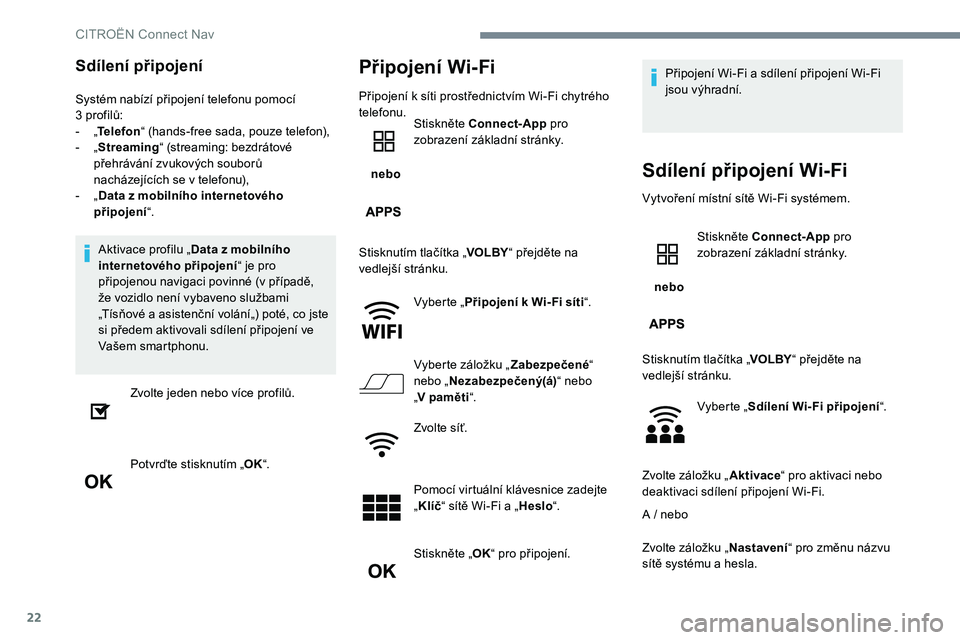
22
Sdílení připojení
Systém nabízí připojení telefonu pomocí
3 profilů:
-
„T
elefon “ (hands-free sada, pouze telefon),
-
„ S
treaming “ (streaming: bezdrátové
přehrávání zvukových souborů
nacházejících se v telefonu),
-
„ D
ata z mobilního internetového
připojení “.
Aktivace profilu „ Data z mobilního
internetového připojení “ je pro
připojenou navigaci povinné (v případě,
že vozidlo není vybaveno službami
„Tísňové a asistenční volání„) poté, co jste
si předem aktivovali sdílení připojení ve
Vašem smartphonu.
Zvolte jeden nebo více profilů.
Potvrďte stisknutím „ OK“.
Připojení Wi-Fi
Připojení k síti prostřednictvím Wi-Fi chytrého
telefonu.
nebo Stiskněte Connect-App
pro
zobrazení základní stránky.
Stisknutím tlačítka „ VOLBY“ přejděte na
vedlejší stránku.
Vyberte „Připojení k Wi- Fi síti “.
Vyberte záložku „ Zabezpečené“
nebo „ Nezabezpečený(á) “ nebo
„ V paměti “.
Zvolte síť.
Pomocí virtuální klávesnice zadejte
„ Klíč “ sítě Wi-Fi a „ Heslo“.
Stiskněte „ OK“ pro připojení. Připojení Wi-Fi a sdílení připojení Wi-Fi
jsou výhradní.
Sdílení připojení Wi-Fi
Vytvoření místní sítě Wi-Fi systémem.
nebo Stiskněte Connect-App
pro
zobrazení základní stránky.
Stisknutím tlačítka „ VOLBY“ přejděte na
vedlejší stránku.
Vyberte „Sdílení Wi-Fi připojení “.
Zvolte záložku „ Aktivace“ pro aktivaci nebo
deaktivaci sdílení připojení Wi-Fi.
A / nebo
Zvolte záložku „ Nastavení“ pro změnu názvu
sítě systému a hesla.
CITROËN Connect Nav
Page 256 of 306
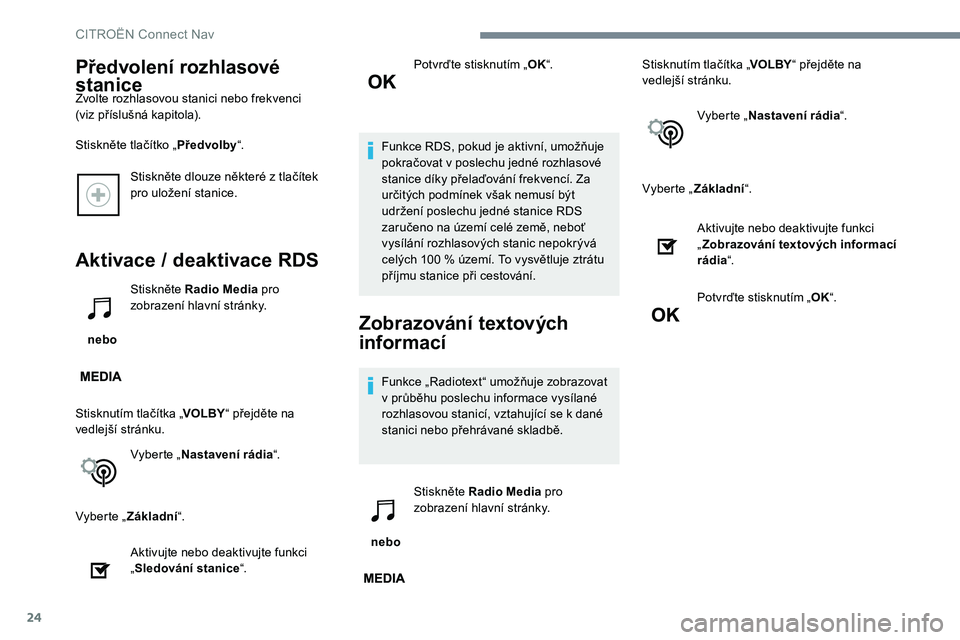
24
Stiskněte dlouze některé z tlačítek
pro uložení stanice.
Aktivace / deaktivace RDS
nebo Stiskněte Radio Media
pro
zobrazení hlavní stránky.
Stisknutím tlačítka „ VOLBY“ přejděte na
vedlejší stránku.
Vyberte „Nastavení rádia “.
Vyberte „ Základní“.
Aktivujte nebo deaktivujte funkci
„ Sledování stanice “. Potvrďte stisknutím „
OK“.
Funkce RDS, pokud je aktivní, umožňuje
pokračovat v poslechu jedné rozhlasové
stanice díky přelaďování frekvencí. Za
určitých podmínek však nemusí být
udržení poslechu jedné stanice RDS
zaručeno na území celé země, neboť
vysílání rozhlasových stanic nepokrývá
celých 100 % území. To vysvětluje ztrátu
příjmu stanice při cestování.Zobrazování textových
informací
Funkce „Radiotext“ umožňuje zobrazovat
v průběhu poslechu informace vysílané
rozhlasovou stanicí, vztahující se k dané
stanici nebo přehrávané skladbě.
nebo Stiskněte Radio Media
pro
zobrazení hlavní stránky. Stisknutím tlačítka „
VOLBY“ přejděte na
vedlejší stránku.
Vyberte „Nastavení rádia “.
Vyberte „ Základní“.
Předvolení rozhlasové
stanice
Zvolte rozhlasovou stanici nebo frekvenci
(viz příslušná kapitola).
Stiskněte tlačítko „ Předvolby“.
Aktivujte nebo deaktivujte funkci
„Zobrazování textových informací
rádia “.
Potvrďte stisknutím „ OK“.
CITROËN Connect Nav